
Sigana unggal hal anu sahenteuna sakali sakali pasang deui sistem operasi, patarosan anu populér timbul: Kumaha mendakan supir anu kedah dipasang dina komputer anu stabil? Hal ieu kanggo patarosan ieu yén kami bakal nyobian ngajawab tulisan ieu. Hayu urang nganyahokeun deui.
Parangkat lunak naon anu diperyogikeun kanggo komputer
Dina kéori, dina komputer atanapi laptop Anjeun kedah mason parangkat lunak pikeun sadaya alat anu peryogi hal ieu. Dina waktosna, pamekar pangembang pangawas terus mekar dimata sirabase supir. Sareng upami salami Windows XP parantos dipasang sacara manual ampir ogé supir, maka dina pasuah OS anu nembé, seueur driver dipasang sacara otomatis. Nanging, alat tetep, perangkat lunak anu anjeun kedah diplik sacara manual. Urang bawa pikeun perhatian anjeun sababaraha cara pikeun ngabantosan anjeun ngajawab masalah ieu.Métode 1: Situs Pabrikan resmi
Pikeun masang sadaya supir anu diperyogikeun, anjeun kedah pasang parangkat lunak kanggo sadaya papan dina komputer. Mertimbangkeun munode, kartu pidéo sareng papan éksternal (dialap sareng jaringan wéb, sareng anu sanés). Dina waktos anu sami, dina ménéjer alat, éta moal nunjukkeun yén supir supir pikeun pakakas. Nalika masang sistem operasi, perangkat lunak standar pikeun alat éta ngan ukur dianggo. Nanging, parangkat lunak kanggo alat sapertos kitu anu kedah diplik. Seueur perangkat lunak anu dipasang sacara dipasihan aya dina motherboard sareng chip tertrak kana. Ku sabab éta, mimitina kami bakal mendakan sagala supir kanggo biofboard, teras kanggo kartu pidéo.
- Kami diajar produsén sareng modél motherboard. Jang ngalampahkeun ieu, pencét "win + R" kana keyboard sareng di jandéla anu ngabuka "paréntah SMP.
- Dina paréntah pituduh, anjeun kedah ngetik paréntah:
Basboard WMIC meunang produsén
Baskoard wmic kéngingkeun produk
Tong hilap pencét "Lebetkeun" saatos nuliskeun unggal paréntah. Hasilna, anjeun bakal ningali dina layar produsén sareng modél mipboard anjeun.
- Ayeuna urang milarian halamanvent wéb dina Internét sareng angkat ka dinya. Dina kasus urang, ieu mangrupikeun situs MSI.
- Dina situs, milarian kotak teang atanapi kancing anu cocog sareng bentuk gelas anu ngagedé. Sakumaha aturan, ku ngaklik tombol ieu anjeun bakal ningali widang milarian. Batur sapertos, anjeun kedah asupkeun modél mothone sareng pencét "lebetkeun".
- Dina halaman salajengna anjeun bakal ningali hasilna téangan. Anjeun kedah milih motherboard anjeun tina daptar. Biasana, dina nami tarjamel papan pusapan aya sababaraha subseksi. Upami aya bagian "supir" atanapi "undeuran", klik dina nami bagian sapertos kitu sareng ka dinya.
- Dina sababaraha kasus, ku kontén di handap ieu tiasa dibagi kana langganan sareng parangkat lunak. Upami kieu, urang milarian sareng milih sareng "supir" subsek.
- Léngkah salajengna bakal janten pilihan sistem operasi sareng ngaleupaskeun tina daptar serelek. Punten dicatet yén dina sababaraha kasus supir tiasa dibédakeun nalika milih OS béda. Ku alatan éta, tingali sistem anu salah anu dipasang sareng anjeun, tapi ogé di handap.
- Saatos milih OS, anjeun bakal ningali daptar ngan ukur software anu peryogi berinteraksi sareng komponén sanés komputer. Anjeun kedah undeuran éta sadayana sareng masang. Ngundeur deui kasebut dianggo sacara otomatis saatos ngaklik tombol "Unduh", "undeuran" atanapi ikon anu cocog. Upami anjeun unduh arsip sareng supir, teras sateuacan instalasi, pastikeun miceun eusi na kana polder anu kapisah. Saatos éta, pasang parangkat lunak.
- Saatos anjeun pasang sadayana software kanggo motherboard anjeun, angkat ka kartu pidéo.
- Urang pencét tombol "WIN + R" deui sareng dina jandela anu némbongan, lebetkeun paréntah "DXDIAG". Pikeun neraskeun klik "Lebetkeun" atanapi tombol "OK" dina jandela anu sami.
- Dina jandéla pepelakan diagnosic anu muka, angkat ka "Layar". Di dieu anjeun tiasa mendakan produsén sareng modél adaptor grafis anjeun.
- Upami anjeun gaduh laptop, anjeun ogé kedah lebet kana tab "konverter". Di dieu anjeun tiasa ningali inpormasi ngeunaan kartu pidéo unitap kadua.
- Saatos anjeun diajar nyebarkeun kartu pidéo anjeun, anjeun kedah angkat ka situs wéb resmi pikeun perusahaan. Ieu daptar unduhan manutable admas panggedih panggedih.
- Anjeun kedah netepkeun modél kartu pidio anjeun sareng sistem operasi kalayan ngaleupaskeun ku halaman ieu. Saatos kitu anjeun tiasa ngundeur parangkat lunak sareng masangkeunana. Punten dicatet yén langkung resep kanggo Pasang Software kanggo adabik grafis tina situs resmi. Ngan dina kasus komponén ieu komponén bakal dipasang, anu bakal ningkat kisaran kartu video sareng ngijinkeun éta setting detil.
- Nalika anjeun nyetél parangkat lunak kanggo adaptor grafis sareng motherboard, anjeun kedah parios hasilna. Jang ngalampahkeun ieu, buka "Menéjer alat". Pencét kombinasi tina "menang" sareng "R" kana keyboard, sareng di jandela anu ngab tulongkeun, nyerat paréntah Devmgmt.ms. Saatos éta, pencét "asupkeun".
- Hasilna, anjeun bakal ningali jandela pangatur alat. Teu kedah ngagaduhan alat sareng alat anu henteu dirah, sabeulah gelar anu aya sual atanapi tanda ekspektasi. Upami sadayana éta kasus, teras anjeun dipasang sadaya supir anu diperyogikeun. Sareng upami komponén sapertos anu dipénu, urang nyarankeun ngagunakeun salah sahiji metodeu ieu.

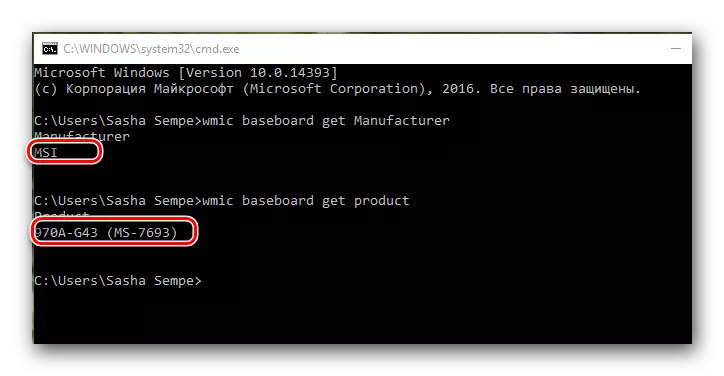
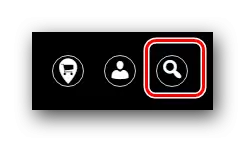
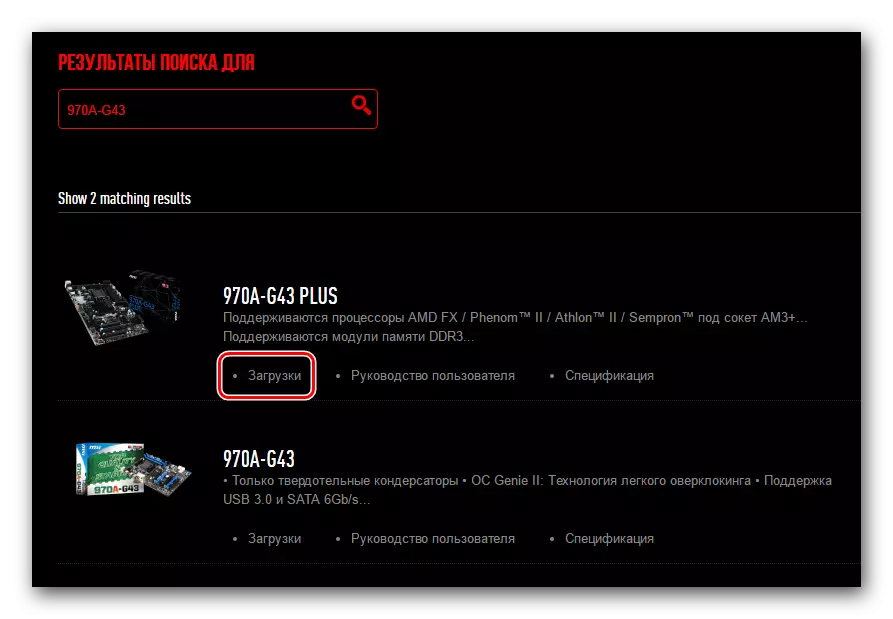


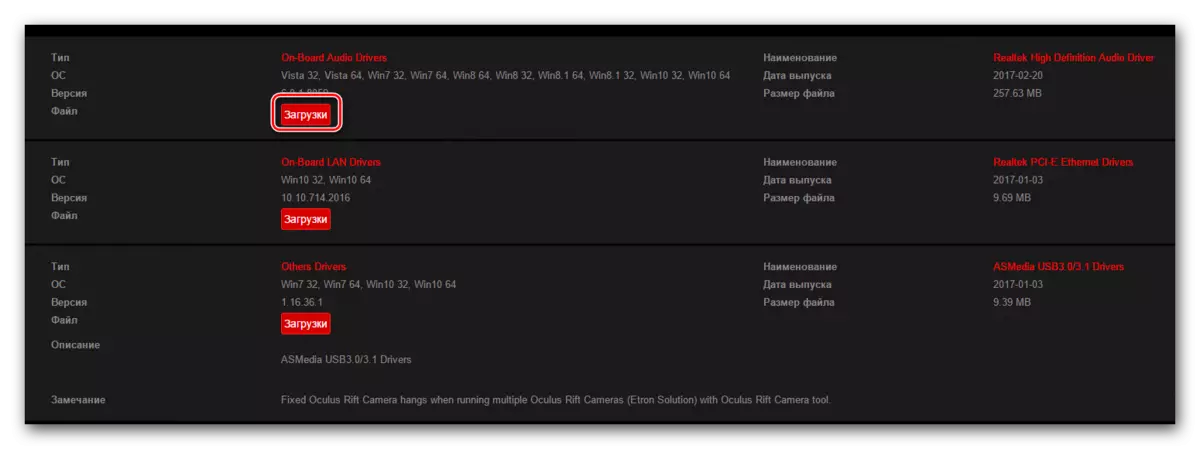
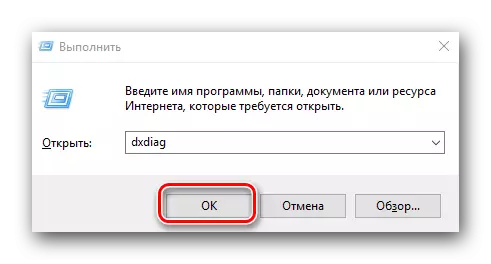
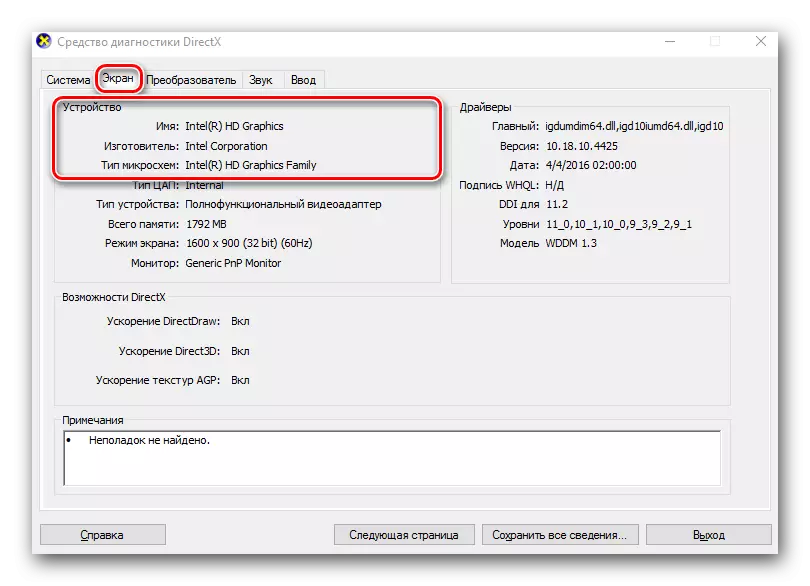
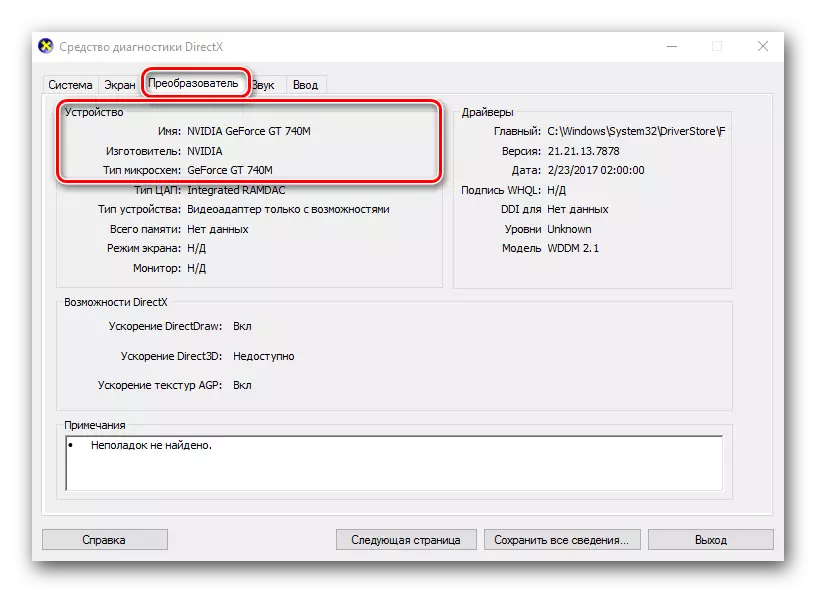
Kaca Unduh Kartu Download NVIDA
Halaman boot pikeun kartu Video AMD
Halaman boot pikeun kartu Video Intel
Métode 2: Utiliti pikeun update otomatis ku
Upami anjeun teu puguh milari sareng pasang sadayana software sacara manual, maka anjeun kedah ningal program anu dirarancang pikeun ngagampangkeun tugas ieu. Tidervir Program Penderdaya anu kawéntar pikeun konve milarian anu otomatis sareng software, urang dilakukeun dina tulisan anu pikaresepeun.
Pangajaran: Program pangsaéna pikeun masang supir
Anjeun tiasa ngagunakeun naon anu dijelaskeun Tapi kami nyarankeun nganggo solusi supir atanapi pensiunan supir. Ieu mangrupikeun program sareng pangkalan data pangpanjangna sareng alat didukung. Kami parantos nyarioskeun ka anjeun ngeunaan kumaha ngagunakeun solusi supir.
Pangajaran: Kumaha update supir dina komputer nganggo solusi supir
Jadi hayu urang ngawartosan kumaha cara milarian sareng masang sareng sadayana supir nganggo Program Genius supir. Janten, hayu urang mimitian.
- Ngajalankeun program.
- Anjeun bakal langsung mendakan diri anjeun dina halaman utama. Di dieu di tengah aya tombol héjo "mimitian mariksa". Pencét Boldly di dinya.
- Proses scanning komputer atanapi laptop anjeun bakal ngamimitian. Sababaraha menit engké anjeun bakal ningali daptar sadaya alat anu anjeun hoyong undeuran sareng paskeun parangkat lunak. Kusabab kami henteu milarian supir khusus, urang ngagungkeun sacara sanés barang anu sayogi. Saatos, klik tombol "Next" di daérah handapeun jandela program.
- Dina jandela hareup, anjeun bakal ningali daptar alat dimana supirna parantos parantos diénggalkeun nganggo utiliti ieu, sareng alat anu mana anjeun masih kudu diunduh sareng pasang. Sambungan anu terakhir ditandaan ku bunderan abu gigireun judul. Pikeun reliabilitas, pencét tombol "Unduh sadaya tombol".
- Saatos éta, program bakal cék nyambungkeun ka palayan pikeun ngunduh file anu dipikabutuh. Upami sadayana berjalan saé, anjeun bakal uih deui ka jandéla sateuacana dimana anjeun tiasa ngalacak kamajuan sofwér tarjamahan dina garis anu luyu.
- Nalika sadaya komponén diunduh, ikon di gigireun nami alat bakal héjo ku panah arah anu turun. Hanjakalna, pasangkeun sadaya dina hiji tombol moal jalan. Ku alatan éta, kami nyorot sakalig sareng alat anu dipikabutuh sareng klik tombol "Pasang".
- Optionally, jieun titik pamulihan. Ieu bakal ditawarkeun dina kotak dialog salajengna. Pilih réspon anu cocog sareng kaputusan anjeun.
- Saatos kitu, prosés masang supir kanggo alat anu dipilih bakal dimimitian, nalika kotak dialog standar tiasa lumangsung. Aranjeunna kedah ngan ukur maca perjangjian lisénsi sareng pencét tombol "salajengna" ". Kedah aya masalah dina tahap ieu. Saatos pasang hiji atanapi anu sanés, anjeun tiasa nawiskeun pikeun ngamimitian deui sistem. Upami pesen sapertos anu disarankeun pikeun ngalakukeunana. Nalika supir parantos suksés dipasang, dina Program Guangsi Biasa Naralikna anu sareng alatna bakal aya tikét héjo.
- Kituna, anjeun kedah masang parangkat lunak pikeun sadaya parangkat tina daptar.
- Dina tungtung, anjeun tiasa ngadamel scan komputer deui pikeun ngayakinkeun. Upami anjeun dipasang ogé supir, anjeun bakal ningali pesen anu sami.
- Salaku tambahan, anjeun tiasa pariksa naha sadaya perangkat lunak ogé diatur nganggo ménis alat sakumaha anu dijelaskeun dina tungtung metode anu kahiji.
- Upami masih aya alat anu henteu dipikanyaho, cobian cara di handap ieu.
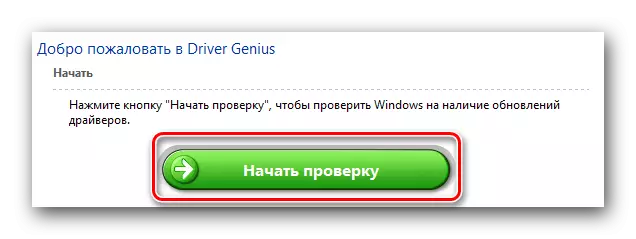
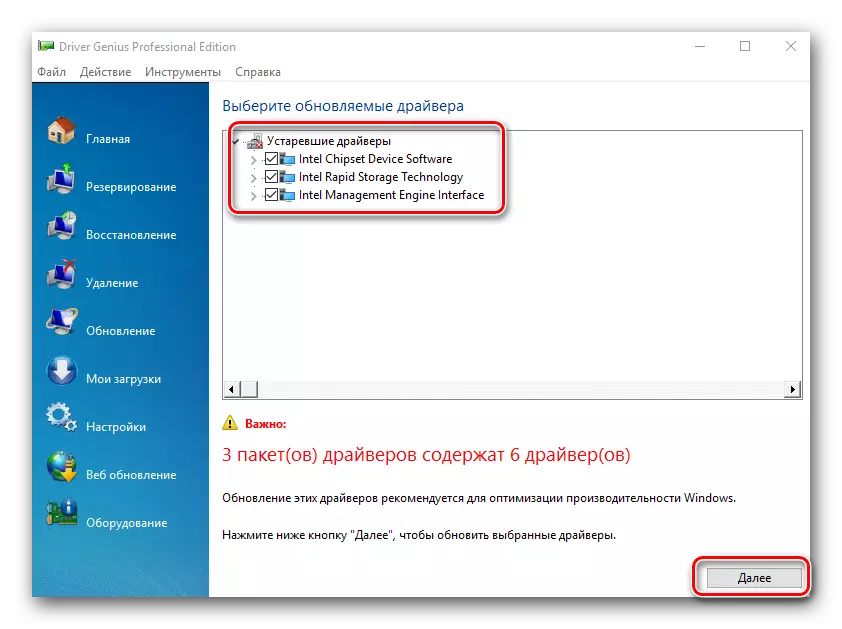
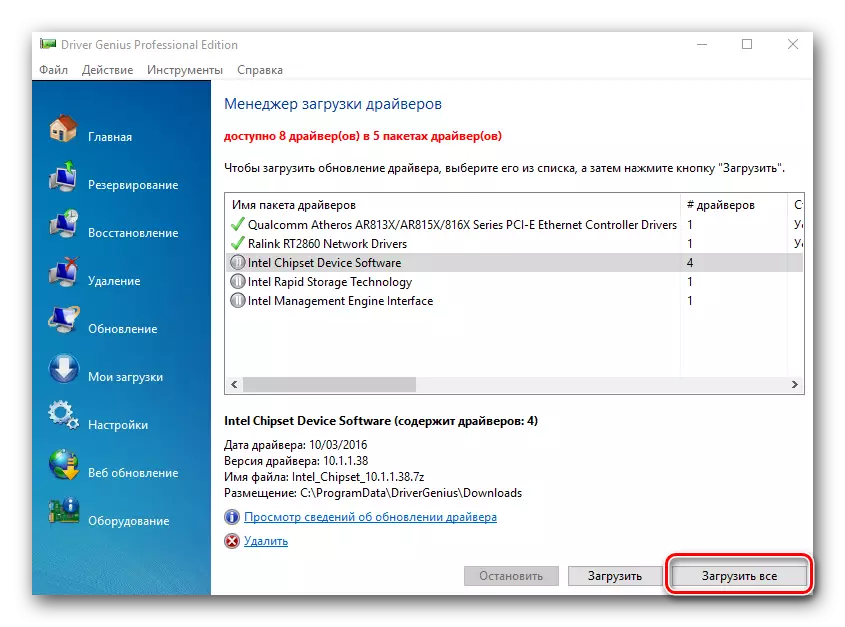
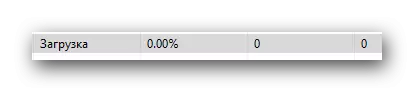
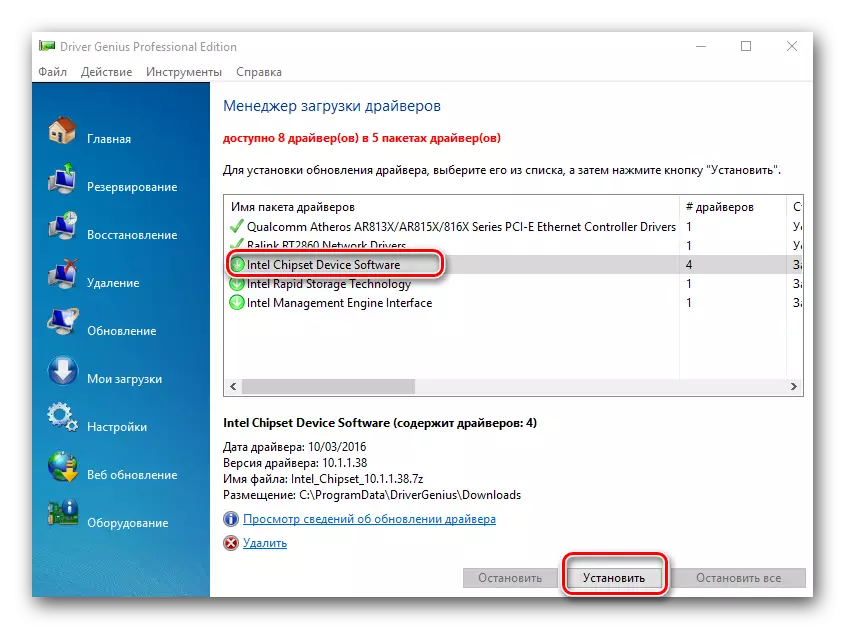
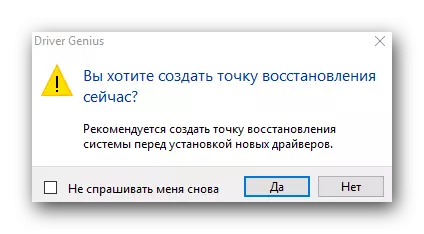
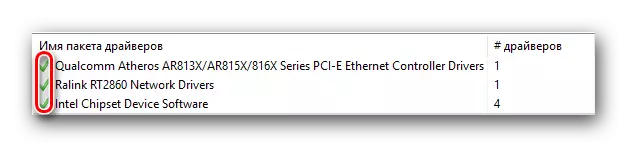
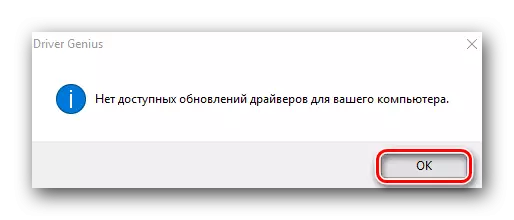
Métode 3: Jasa Online
Upami jalanna saméméhna henteu ngabantosan anjeun, tetep bakal ngaharepkeun pikeun pilihan ieu. Artina nyaéta yén urang bakal milarian pikeun kami dina manual dina identifiifikasi unik. Supaya henteu duplikat inpormasi, kami nyarankeun anjeun pikeun familiarize diri sareng pelajaran kami.Pangajaran: Milarian supir ku ID alat
Di jerona, anjeun bakal mendakan inpormasi anu lengkep ngeunaan cara milarian ID sareng naon anu kudu dilakukeun ku éta. Ogé pituduh pikeun ngagunakeun dua supir online panggedéna pikeun milarian supir.
Métode 4: Apdet Supir Manual
Metoda ieu paling cekap sadayana di luhur. Tapi, dina kasus anu langka pikeun ngabantosan apdet software tiasa. Éta naon anu diperyogikeun.
- Buka manajer alat. Kumaha cara ngalakukeun ieu, dituduhkeun dina ahir cara anu munggaran.
- Dina "dispatcher" Kami milarian alat atanapi alat anu teu dipikanyaho, gigirna judul anu mangrupikeun angket / tanda seru. Biasana dahan sareng alat sapertos kitu leres teruka sareng henteu milari aranjeunna. Pencét alat sapertos anu nganggo tombol mouse anu leres tur pilih driver "update" senar.
- Dina jandéla salajengna, pilih metoda pamilarian pikeun: Outtase atanapi Manual. Dina kasus usum eta, anjeun kedah nganggo sacara manédikasi alat anu kedah tempat anu tempatana disimpen disimpen kanggo alat anu dipilih. Ku alatan éta, urang nyarankeun nganggo Pilarian Outik. Jang ngalampahkeun ieu, klik dina tali anu luyu.
- Hasilna, milarian dina komputer anjeun bakal dimimitian. Upami komponén anu diperyogikeun, sistem sorangan bakal masangana. Dina tungtungna anjeun bakal ningali pesen ngeunaan naha supir dipasang atanapi mendakan aranjeunna gagal.
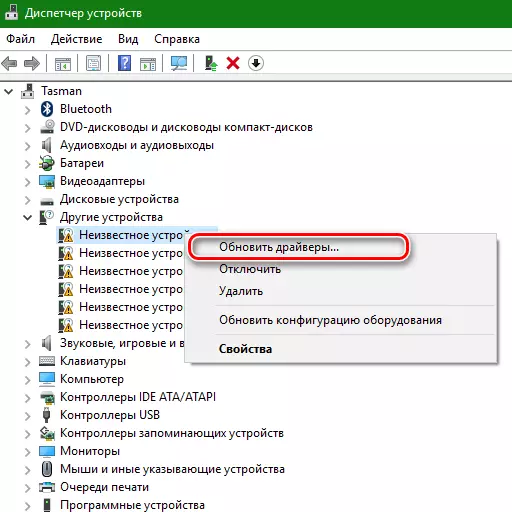
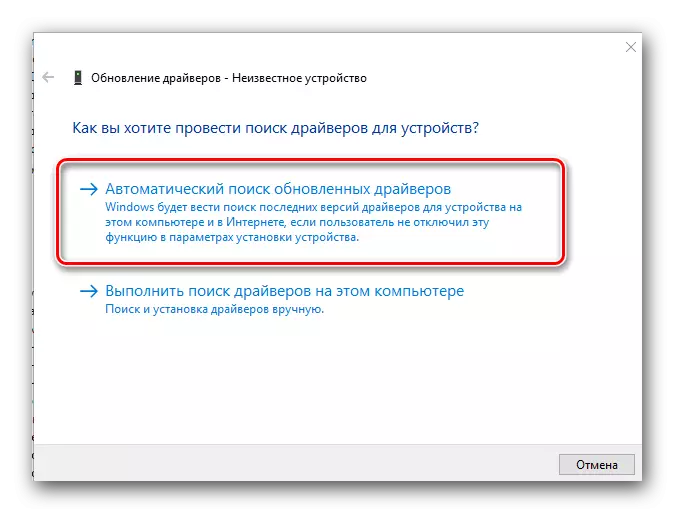
Ieu mangrupikeun cara anu paling efektif pikeun ngidentipikasi alat anu anjeun hoyong pasang parangkat lunak. Kami ngarepkeun salah sahiji pilihan anu diusulkeun bakal ngabantosan anjeun pikeun ngarengsekeun masalah ieu. Ulah hilap kanggo ngapdet parangkat lunak dina waktos anjeun. Upami anjeun kasusah mendakan atanapi masang supir, nyerat dina koméntar. Babarengan urang bakal ngalereskeun sadayana.
